(DÉPRÉCIÉ) Superviser un cluster Kubernetes avec Log Analytics
Conseil
Pour obtenir la version mise à jour de ce tutoriel qui utilise Azure Kubernetes Service, consultez Vue d’ensemble d’Azure Monitor pour conteneurs (préversion).
Avertissement
Le service Azure Container Service (ACS) est déprécié. Aucune nouvelle fonctionnalité ni fonction n’est ajoutée à ACS. L’ensemble des API, de l’utilisation du portail, des commandes CLI et de la documentation sont marquées comme dépréciées.
En 2017, nous avons introduit Azure Kubernetes Service (AKS) pour simplifier la gestion, le déploiement et les opérations liés à Kubernetes. Si vous utilisez l’orchestrateur Kubernetes, veuillez migrer vers AKS avant le 31 janvier 2020. Pour commencer, consultez Migrer vers Azure Kubernetes Service.
Pour plus d’informations, consultez l’annonce de la dépréciation d’Azure Container Service sur Azure.com.
La surveillance de votre cluster Kubernetes et des conteneurs est cruciale, particulièrement lorsque vous gérez un cluster de production à grande échelle avec plusieurs applications.
Vous pouvez tirer parti de plusieurs solutions de surveillance Kubernetes, à partir de Microsoft ou d’autres fournisseurs. Dans ce didacticiel, vous surveillez votre cluster Kubernetes à l’aide de la solution Containers dans Log Analytics, la solution de gestion informatique de Microsoft. (La solution Containers est en préversion.)
Dans ce didacticiel (le dernier d’une série de sept), les tâches suivantes sont abordées :
- Obtenir les paramètres d’espace de travail Log Analytics
- Configurer les agents Log Analytics sur les nœuds Kubernetes
- Accéder aux informations de surveillance dans le portail Log Analytics ou le portail Azure
Avant de commencer
Dans les didacticiels précédents, une application a été empaquetée dans des images conteneur, ces images chargées sur Azure Container Registry et un cluster Kubernetes créé.
Si vous n’avez pas accompli ces étapes et que vous souhaitez suivre cette procédure, revenez au Didacticiel 1 – Créer des images conteneur.
Obtenir les paramètres de l’espace de travail
Lorsque vous pouvez accéder au portail Log Analytics, allez dans Paramètres>Sources connectées>Serveurs Linux. Là, vous trouvez l’ID de l’espace de travail et une Clé de l’espace de travail principal ou secondaire. Prenez en note ces valeurs, elles vous sont nécessaires pour configurer les agents Log Analytics sur le cluster.
Créer une clé secrète Kubernetes
Stockez les paramètres d’espace de travail Log Analytics dans un secret Kubernetes nommé omsagent-secret à l’aide de la commande [kubectl create secret][kubectl-create-secret]. Mettez à jour WORKSPACE_ID avec votre ID d’espace de travail Log Analytics et WORKSPACE_KEY avec la clé de l’espace de travail.
kubectl create secret generic omsagent-secret --from-literal=WSID=WORKSPACE_ID --from-literal=KEY=WORKSPACE_KEY
Configurer les agents Log Analytics
Le fichier manifeste Kubernetes suivant peut être utilisé pour configurer les agents de surveillance des conteneurs sur un cluster Kubernetes. Il crée un DaemonSet Kubernetes qui exécute un seul et même pod sur chaque nœud de cluster.
Enregistrez le texte suivant dans un fichier nommé oms-daemonset.yaml.
apiVersion: extensions/v1beta1
kind: DaemonSet
metadata:
name: omsagent
spec:
template:
metadata:
labels:
app: omsagent
agentVersion: 1.4.3-174
dockerProviderVersion: 1.0.0-30
spec:
containers:
- name: omsagent
image: "microsoft/oms"
imagePullPolicy: Always
securityContext:
privileged: true
ports:
- containerPort: 25225
protocol: TCP
- containerPort: 25224
protocol: UDP
volumeMounts:
- mountPath: /var/run/docker.sock
name: docker-sock
- mountPath: /var/log
name: host-log
- mountPath: /etc/omsagent-secret
name: omsagent-secret
readOnly: true
- mountPath: /var/lib/docker/containers
name: containerlog-path
livenessProbe:
exec:
command:
- /bin/bash
- -c
- ps -ef | grep omsagent | grep -v "grep"
initialDelaySeconds: 60
periodSeconds: 60
nodeSelector:
beta.kubernetes.io/os: linux
# Tolerate a NoSchedule taint on master that ACS Engine sets.
tolerations:
- key: "node-role.kubernetes.io/master"
operator: "Equal"
value: "true"
effect: "NoSchedule"
volumes:
- name: docker-sock
hostPath:
path: /var/run/docker.sock
- name: host-log
hostPath:
path: /var/log
- name: omsagent-secret
secret:
secretName: omsagent-secret
- name: containerlog-path
hostPath:
path: /var/lib/docker/containers
Créer le DaemonSet à l’aide de la commande suivante :
kubectl create -f oms-daemonset.yaml
Pour vérifier que le DaemonSet est créé, exécutez :
kubectl get daemonset
Le résultat ressemble à ce qui suit :
NAME DESIRED CURRENT READY UP-TO-DATE AVAILABLE NODE-SELECTOR AGE
omsagent 3 3 3 0 3 <none> 5m
Dès lors que les agents sont en cours d’exécution, quelques minutes sont nécessaires à Log Analytics pour ingérer et traiter les données.
Accéder aux données de surveillance
Affichez et analysez le conteneur surveillant les données au moyen de la solution Containers, dans le portail Log Analytics ou le portail Azure.
Pour installer la solution Containers à l’aide du portail Log Analytics, accédez à Galerie de solutions. Ensuite, ajoutez Solution Containers. Vous pouvez également ajouter la solution Containers à partir d’Azure Marketplace.
Dans le portail Log Analytics, recherchez une vignette récapitulative Containers sur le tableau de bord. Cliquez sur la vignette pour obtenir plus d’informations, notamment sur les événements de conteneur, les erreurs, l’état, l’inventaire des images et l’utilisation du processeur et de la mémoire. Pour obtenir des informations plus précises, cliquez sur une ligne dans une vignette, ou effectuez une recherche dans les journaux.
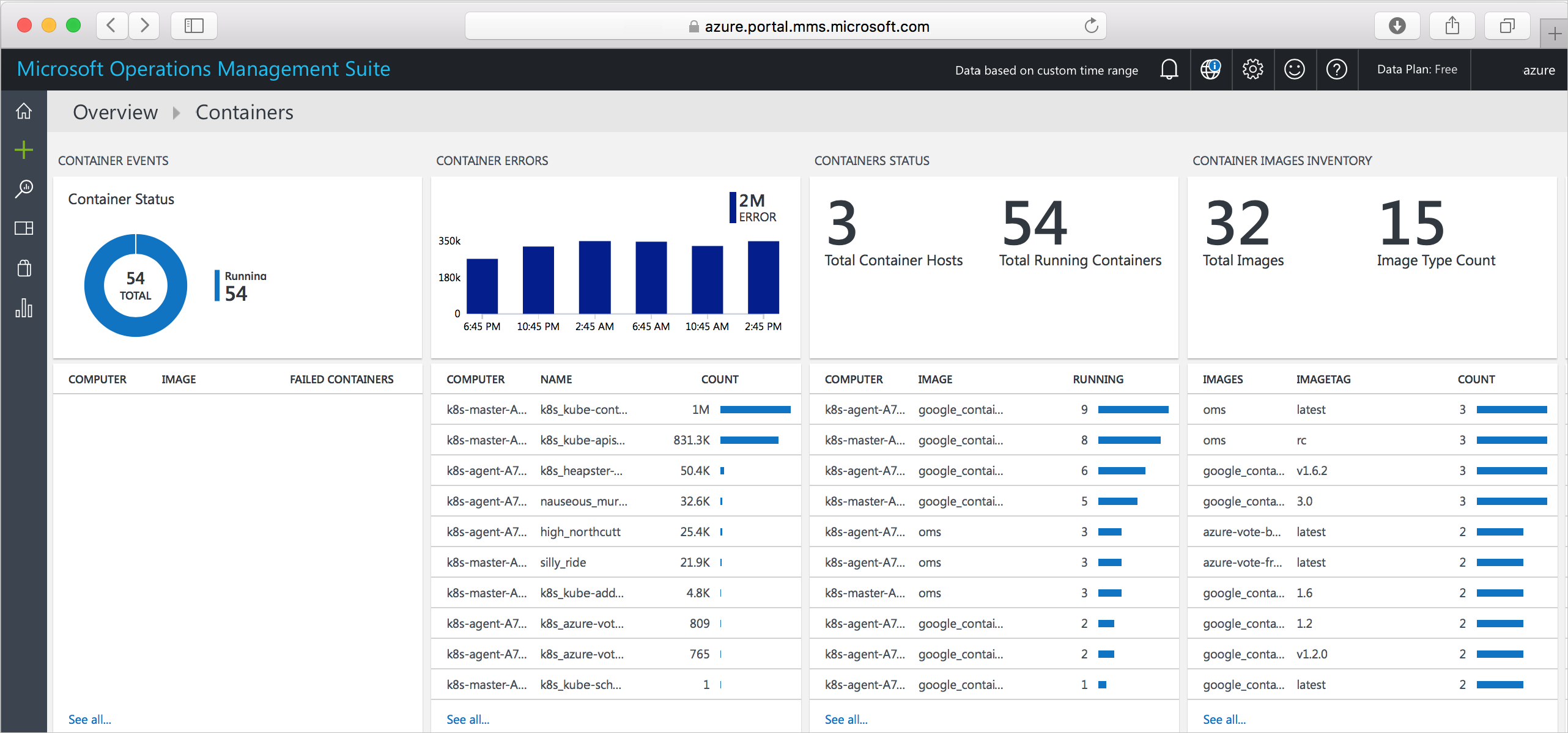
De même, dans le portail Azure, accédez à Log Analytics et sélectionnez le nom de votre espace de travail. Pour voir la vignette récapitulative Containers, cliquez sur Solutions>Containers. Pour obtenir plus de détails, cliquez sur la vignette.
Consultez la documentation Azure Log Analytics pour obtenir des instructions détaillées sur l’interrogation et l’analyse des données de surveillance.
Étapes suivantes
Dans ce didacticiel, vous avez surveillé votre cluster Kubernetes avec Log Analytics. Les tâches traitées ont inclus :
- Obtenir les paramètres d’espace de travail Log Analytics
- Configurer les agents Log Analytics sur les nœuds Kubernetes
- Accéder aux informations de surveillance dans le portail Log Analytics ou le portail Azure
Suivez ce lien pour consulter des exemples de scripts prédéfinis pour Container Service.